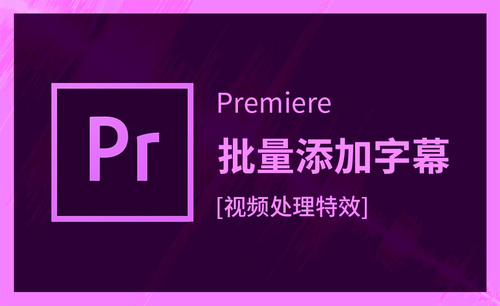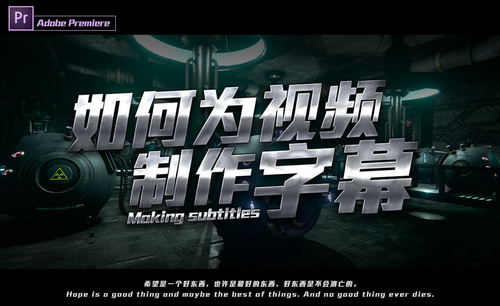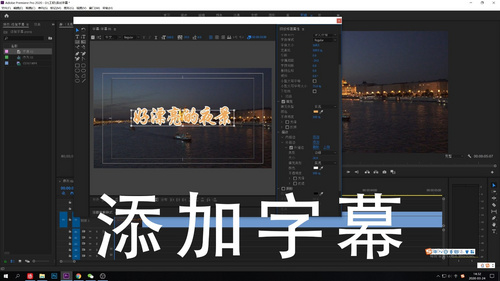pr怎么加字幕?
发布时间:2021年03月31日 13:55
pr作为众多视频爱好者用来剪辑视频的得力工具,有着易学、高效以及精准等优质特点。记得上大学那会,很多爱好剪视频的同学都会使用pr来剪一些小电影或是班级宣传片等等。那么,今天小编为大家带来的就是pr怎么加字幕,想要学习朋友不要错过哦!
1.首先点击【文件】-【新建】-【旧版标题】,新建字幕点击【确定】。

2.点击【文字工具】,点击屏幕后【输入】你想要的字幕内容,切换回【箭头】可随意拖拽字幕位置。

3.下方的中心两个符号是【横轴中心】和【纵轴中心】,可调整字幕的位置。
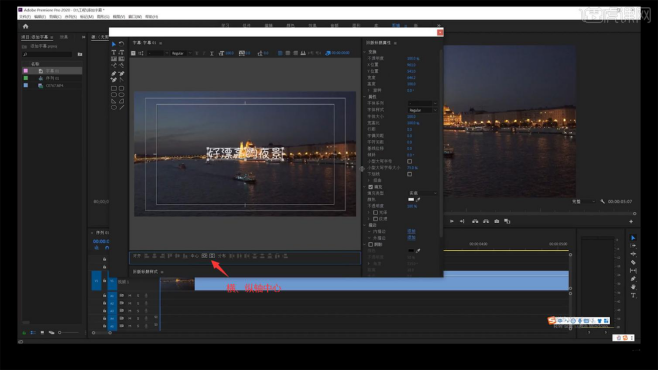
4.右边【属性】-【字体系列】可以更换字体,还有调整字符大小、间距和描边等操作。

5.填充面板可以随意更改【字体颜色】,也可使用【吸管】吸取画面上任意颜色。
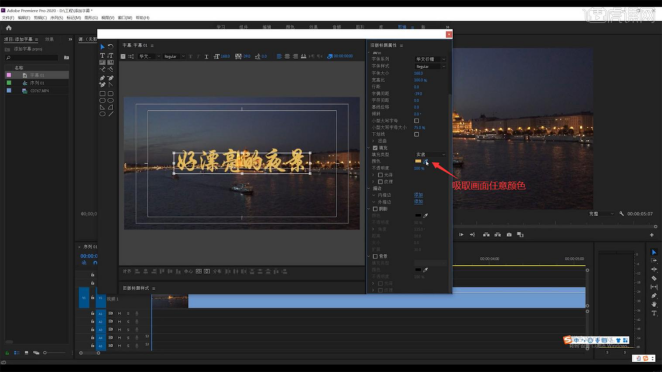
6.添加【外描边】字体就会有外框一样的效果,也可更改外描边的颜色和字体的【不透明度】。最后把字幕拖拽到时间轴上。
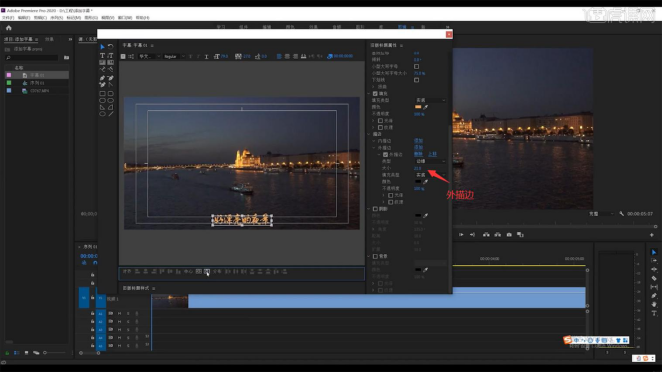
7.双击【字幕01】进入字幕面板,点击【基于当前字幕新建字幕】。点击【垂直文字工具】,输入的文字是竖版文字。

8.同样的操作【新建】字幕,点击【路径文字工具】,在画面上画一条路径,再【输入】文字,文字则是在线上出现。

9.直接【点击】面板上的【文字工具】,再点击视频画面输入文字。点击【效果控件】也可以更改文字大小、间距和描边等操作。这个操作快捷,但是字体位置把握不准。

那么以上就是pr怎么加字幕的图文教程了。对剪辑视频有点兴趣或是想要学习pr的小伙伴都可以根据教程来试一试,看看自己是否真的有兴趣呢!
本篇文章使用以下硬件型号:联想小新Air15;系统版本:win10;软件版本:PR(CC2020)。